Olá, hoje eu vou ensinar a como transformar uma foto normal em um desenho feito com carvão... Apesar do tutorial ser um pouco extenso, o efeito é bem simples de se fazer e fica um resultado bem legal.
Passo1
Abra uma foto no PhotoScape e aplique o efeito "Limiar" nela... Comece com pouco, depois vá aumentando a intensidade do efeito até a imagem ficar quase toda negra. Vá salvando as imagens de acordo com as etapas, por exemplo, a imagem com efeito limiar em 16%, salve como "imagem 1", e assim sucessivamente, sempre aumentando a intensidade do efeito, como as imagens abaixo:
Procure aplicar o efeito de acordo com os exemplos acima para que de certo...
Depois de obter aproximadamente 4 imagens com intensidade de efeito crescente, abra a imagem mais clara (Com menos efeito limiar) no PhotoShop ( O usado aqui foi o Corel Photo PAINT 11)...
A imagem ficará como Fundo... Agora, abra a imagem seguinte encima do fundo, e aplique opacidade 89 (Para isso, clique duas vezes no "Objeto 1", e irá aparecer uma janelinha "Propriedades do Objeto)
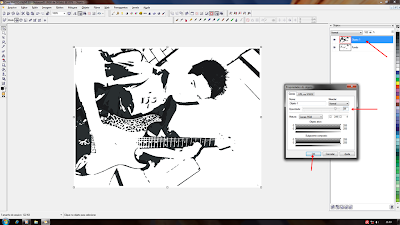
Depois disso, abra a terceira imagem e faça os mesmos procedimentos, mas com opacidade 69
Abra a quarta imagem, fazendo os mesmo procedimentos, só que com opacidade 12...
Agora, segurando Ctrl, vá clicando encima dos objetos 1, 2 e 3, e depois combine-os, de modo que fiquem 1 só, e vá em:
Efeitos> Desfocagem> Desfocagem Gaussiana> 1.0
Depois, selecione o abjeto e aperte Ctrl+D para duplicá-lo...
Selecione 1 deles, e vá em:
Efeitos> Pinceladas Artísticas> Carvão;
Deixe como está e dê ok...
Agora, com o objeto com efeito do carvão selecionado (Importante que ele esteja encima da cópia dele, que está sem efeito carvão), Vá na janelinha onde está escrito "Normal" (Encima da janela de Objetos, à direita) e clique... Uma janela irá descer, e deixe na opção "Dividir"
Salve a foto em formato PNG.
A minha ficou assim:
Agora, abra o Photoshop novamente, e abra uma imagem de um caderno, por exemplo:
Abra encima dela, agora, a imagem PNG que vc salvou:
A foto ficará como "Objeto 1"
Com o objeto 1 selecionado, vá na janelinha "Normal" e deixe na opção "Multiplicar"
Gire a foto, redimensione e apague as bordas para que fique certinho sobra a folha na imagem de fundo...
Resultado:
Espero que tenham gostado... Coments? *-* Ahuahuahua...





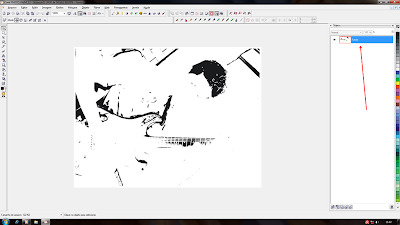













Nenhum comentário :
Postar um comentário
Deixe seu comentário, crítica(Construtiva)ou sugestão ^^
*Não perca seu tempo xingando, ou fazendo comentários maldosos, pois eles serão deletados*